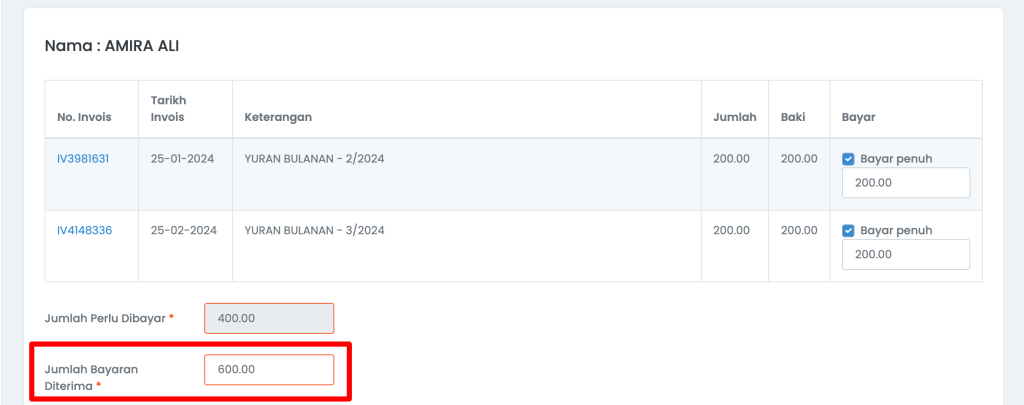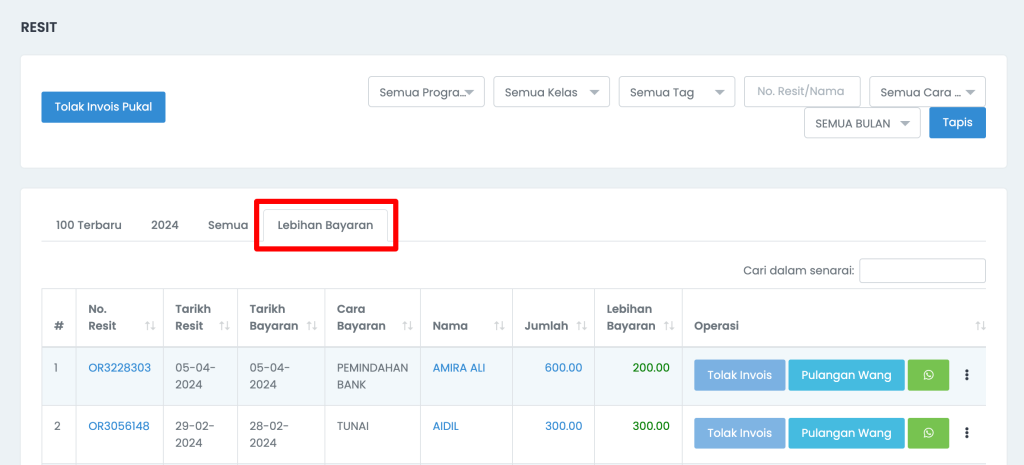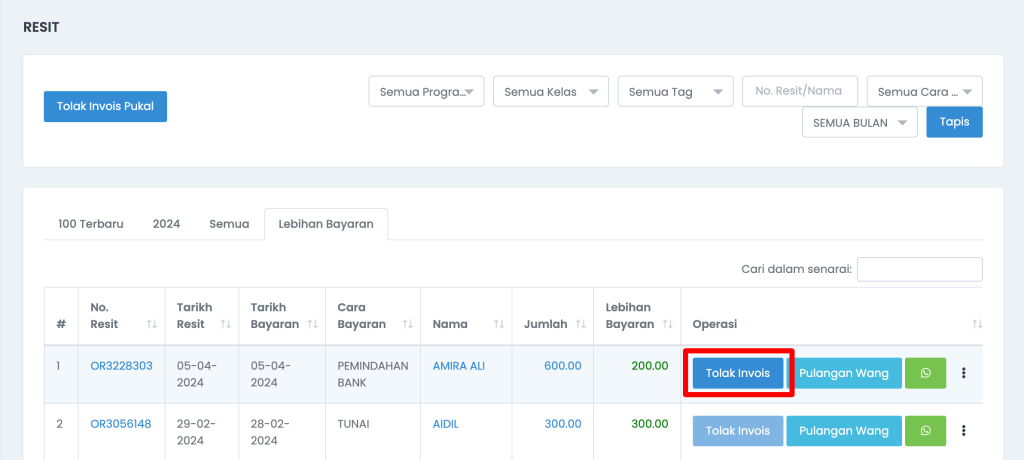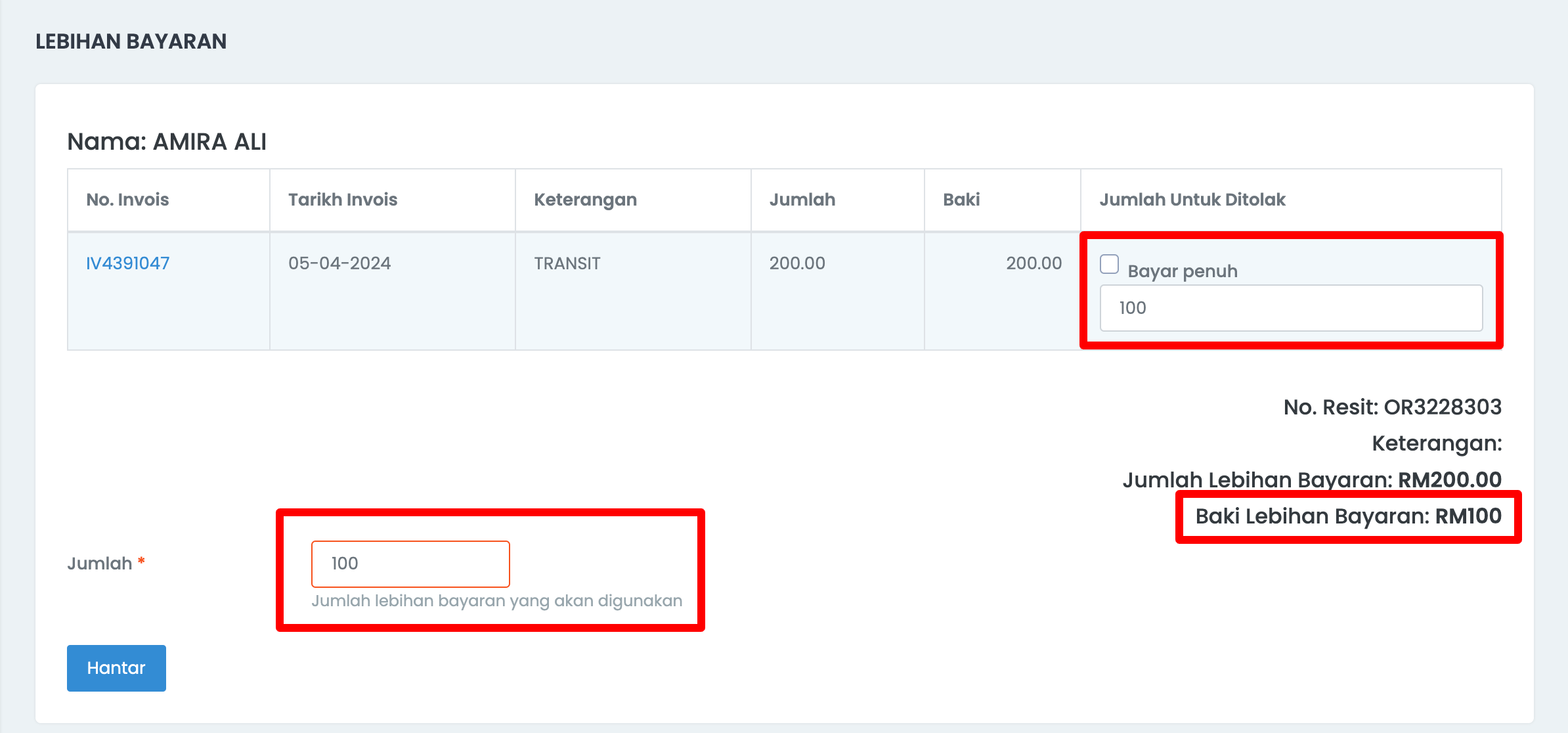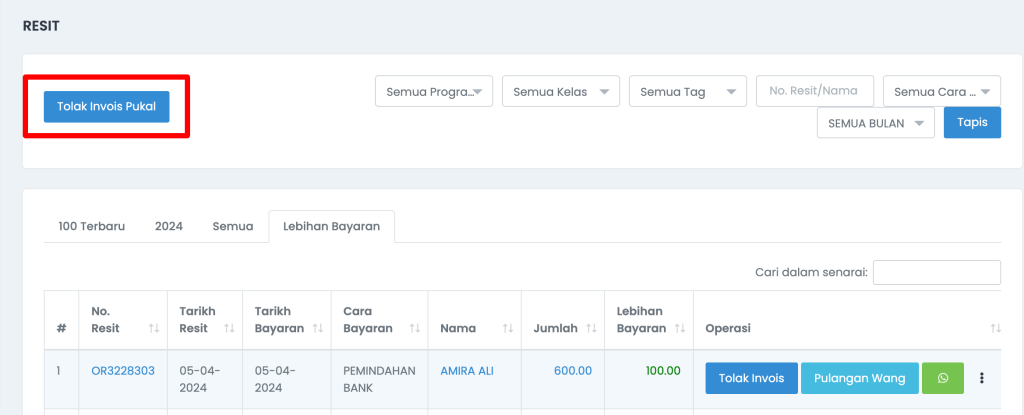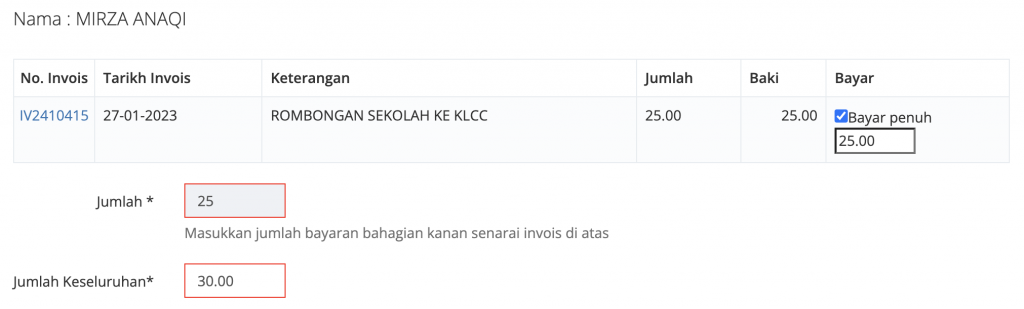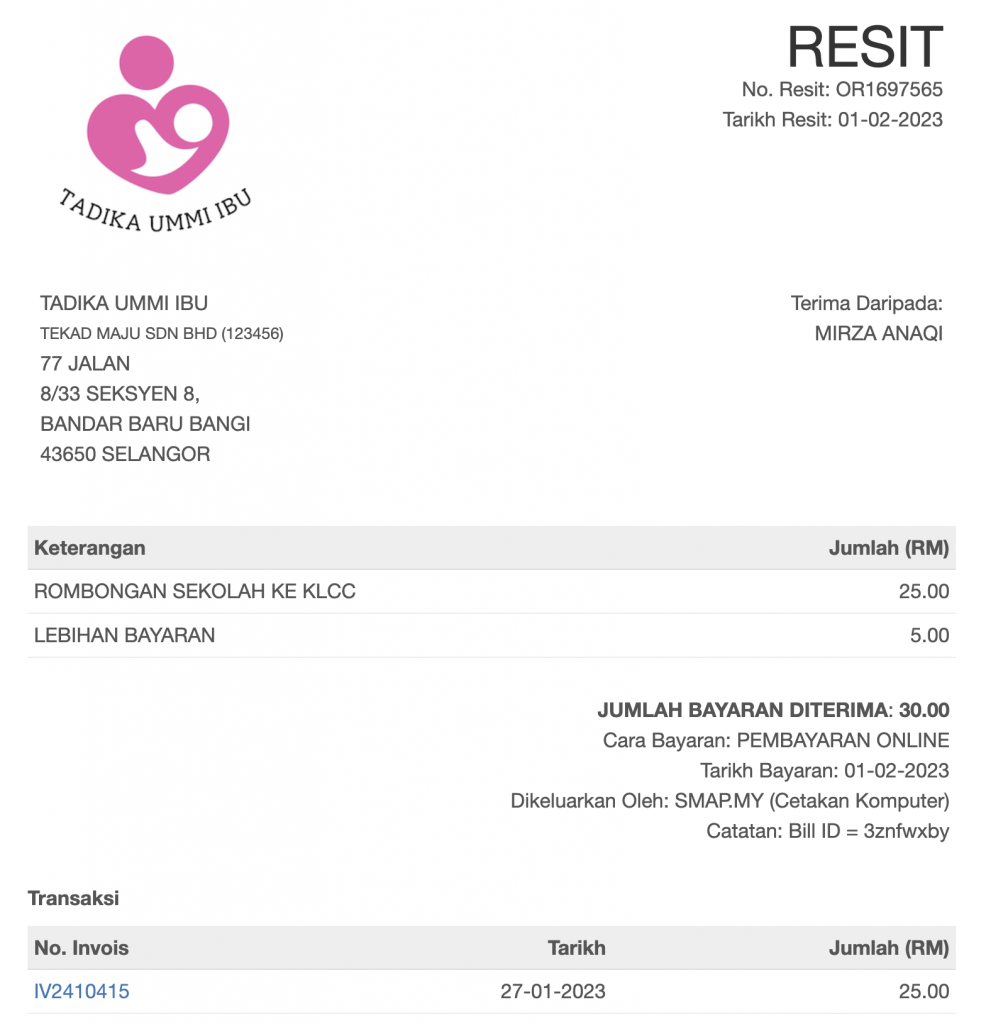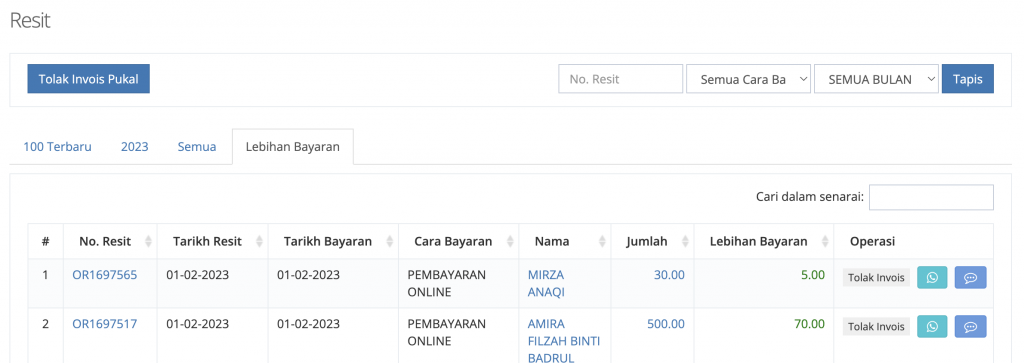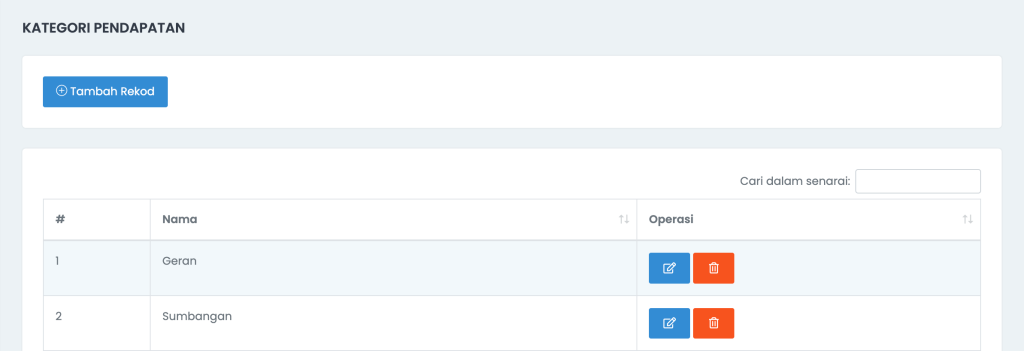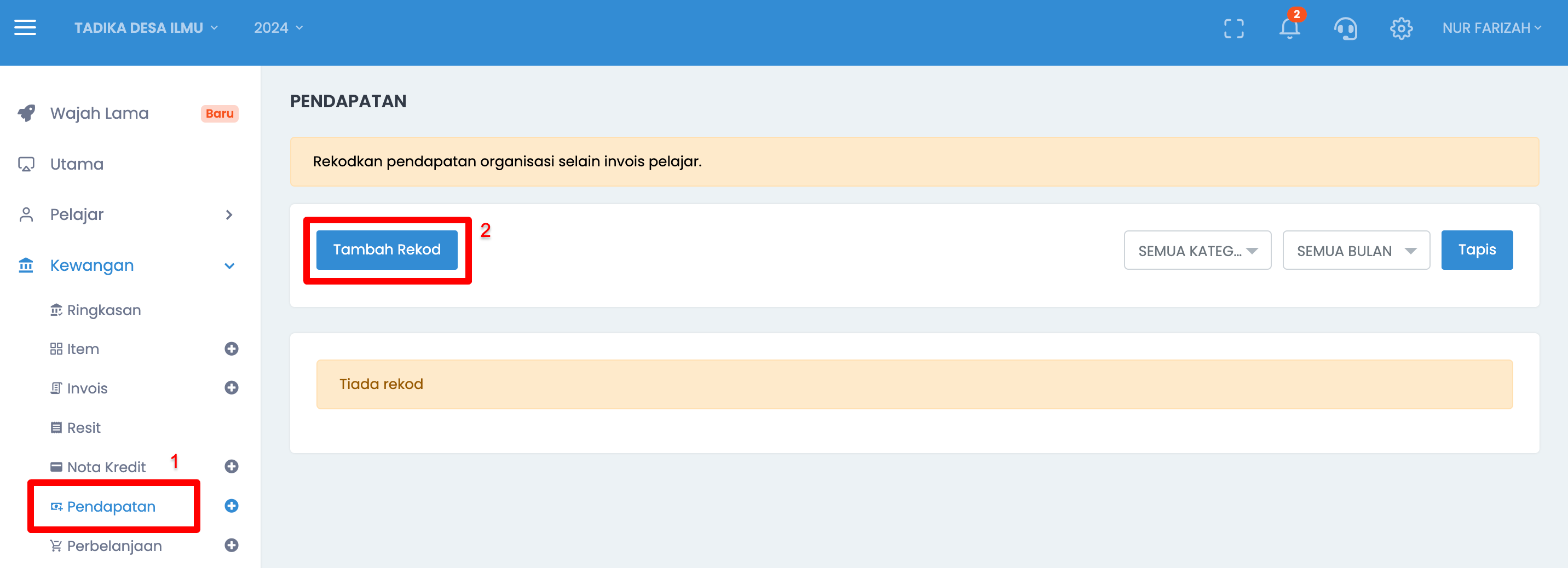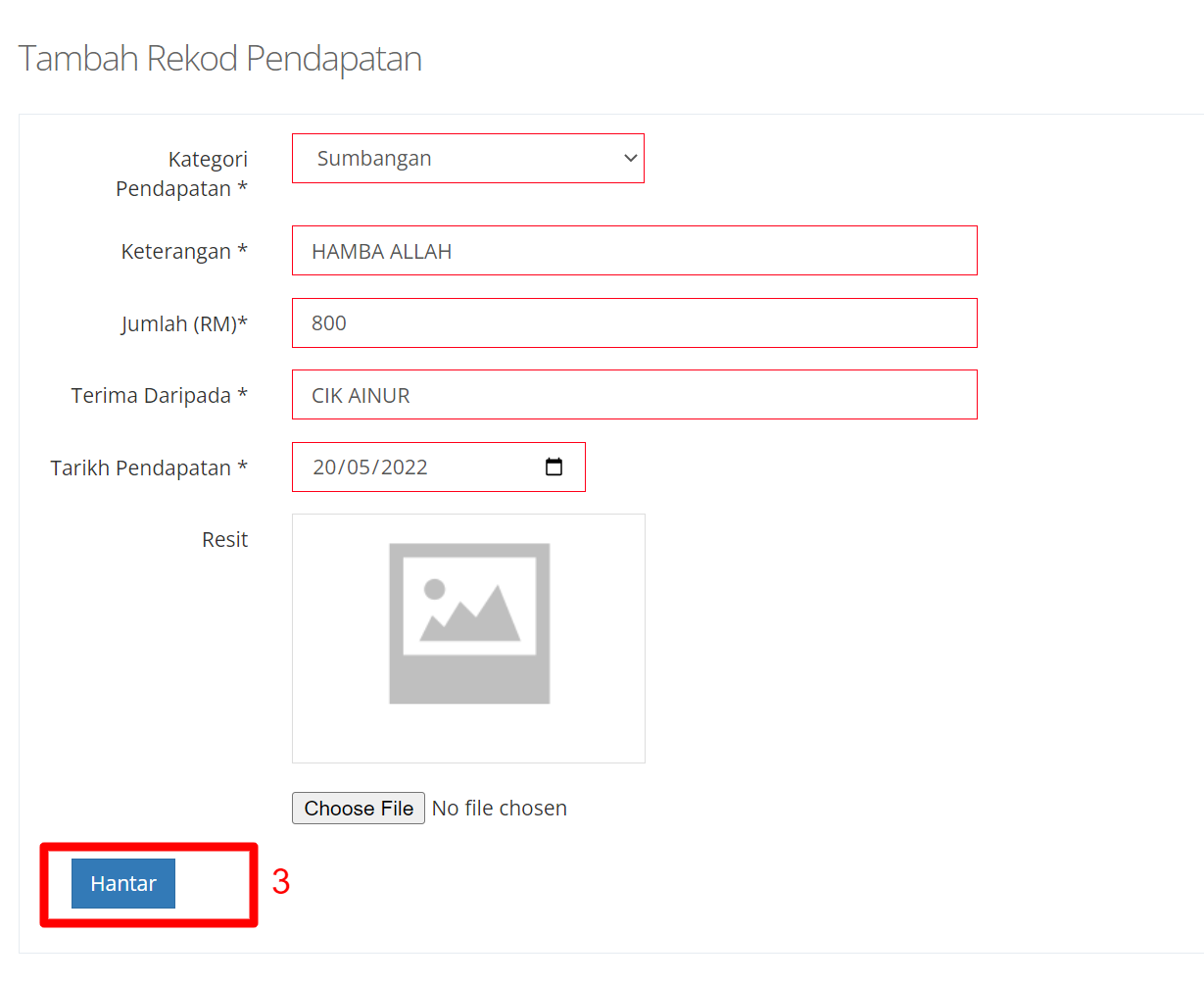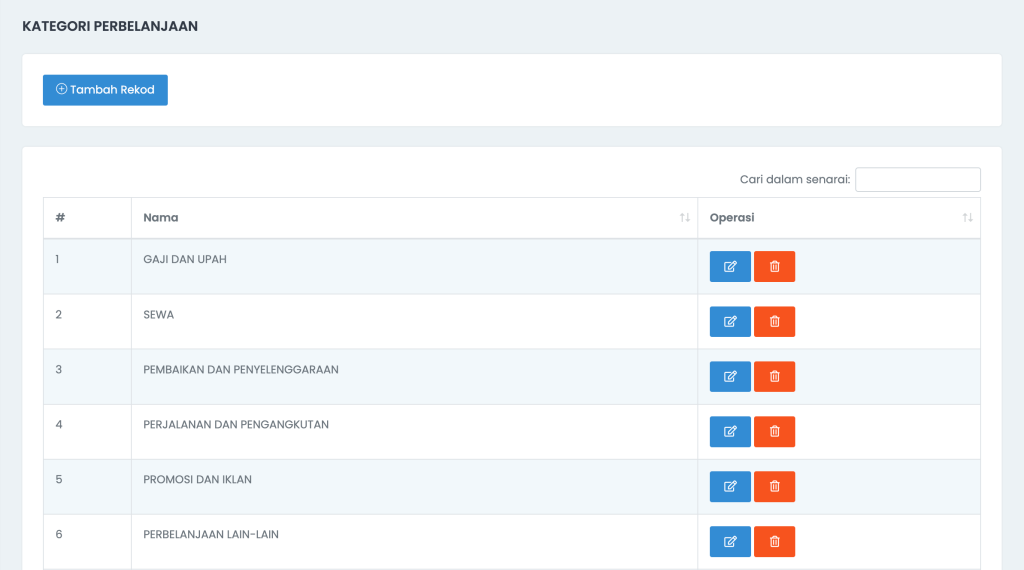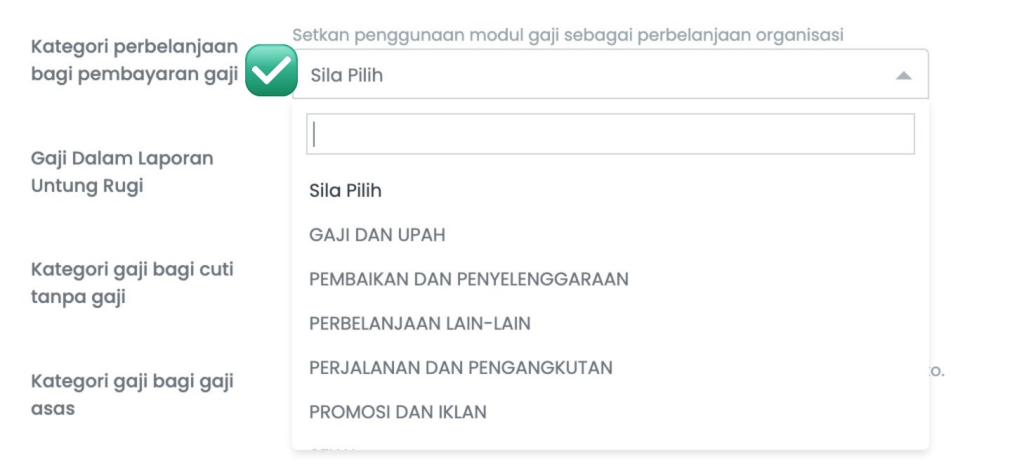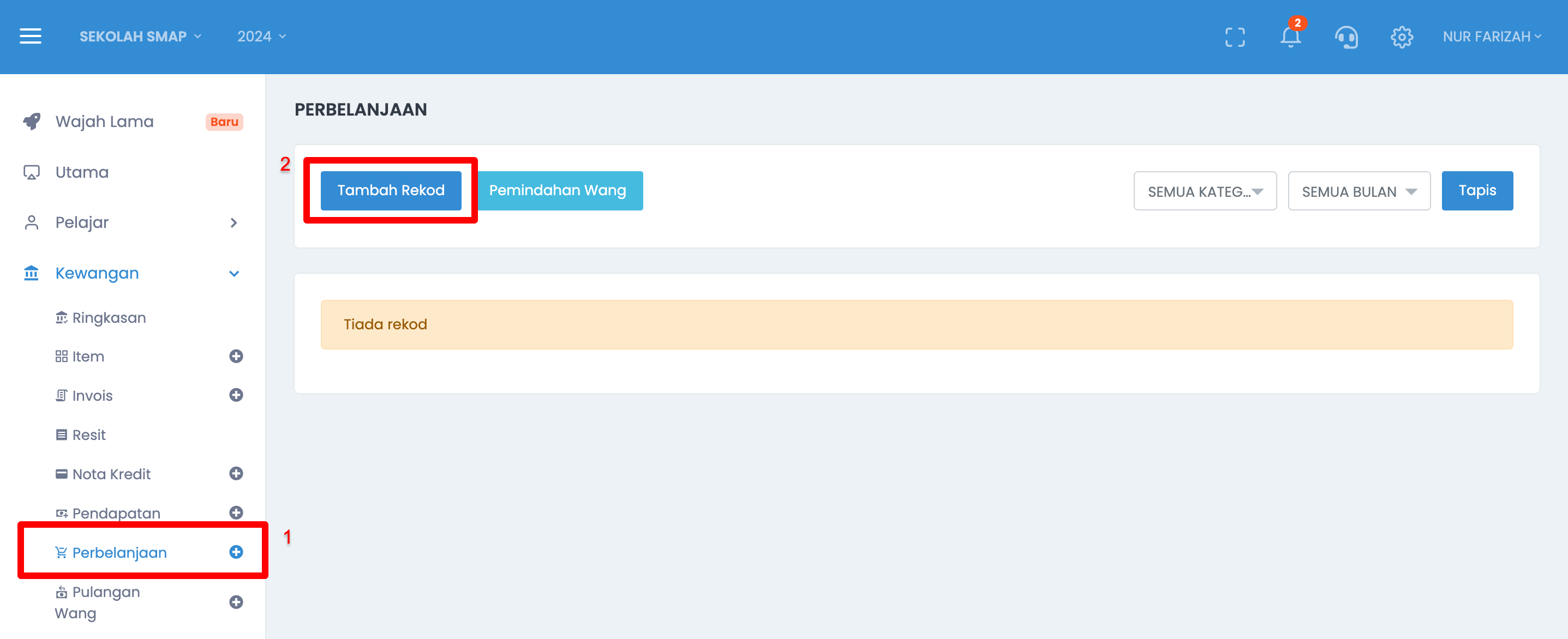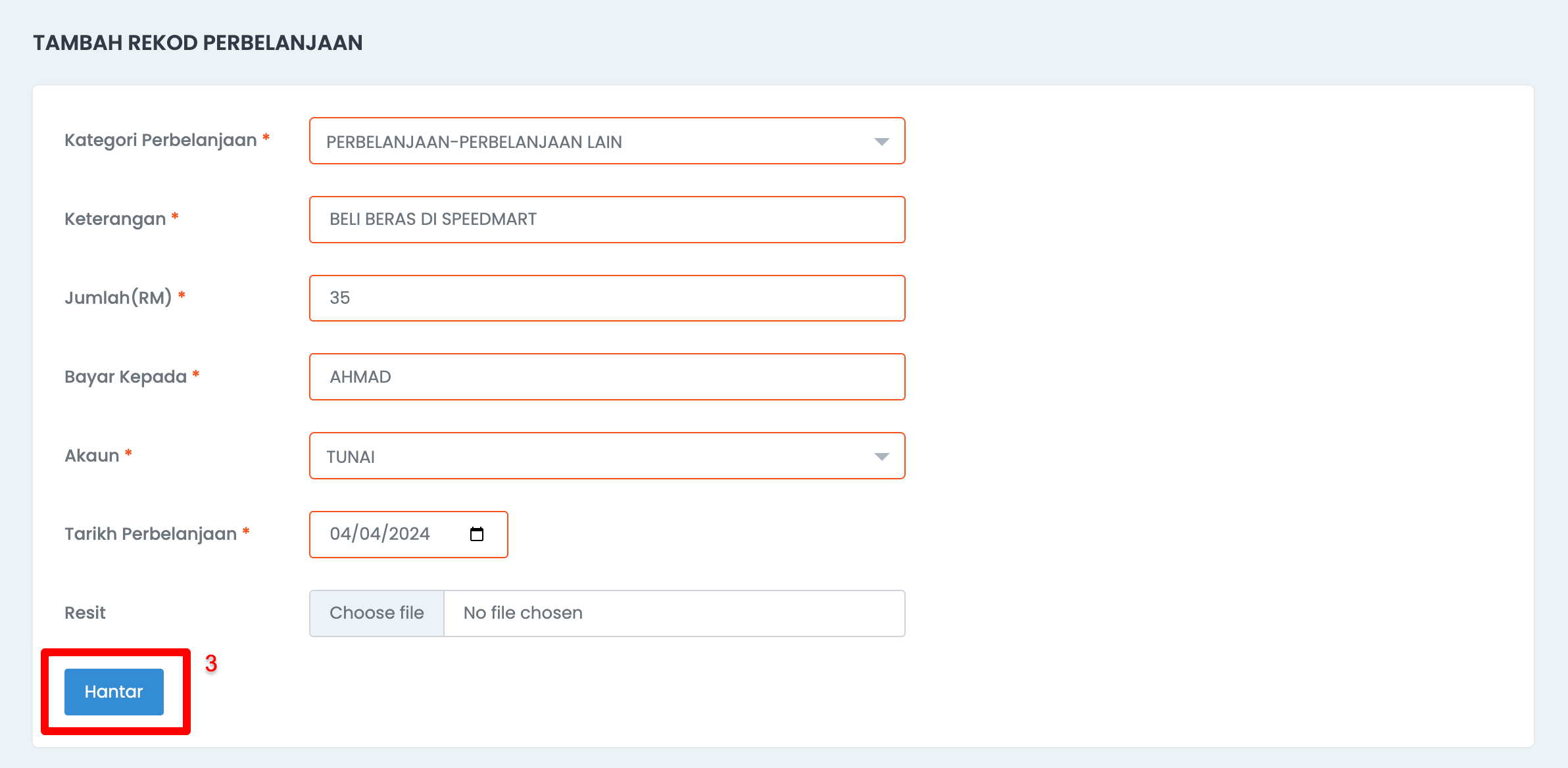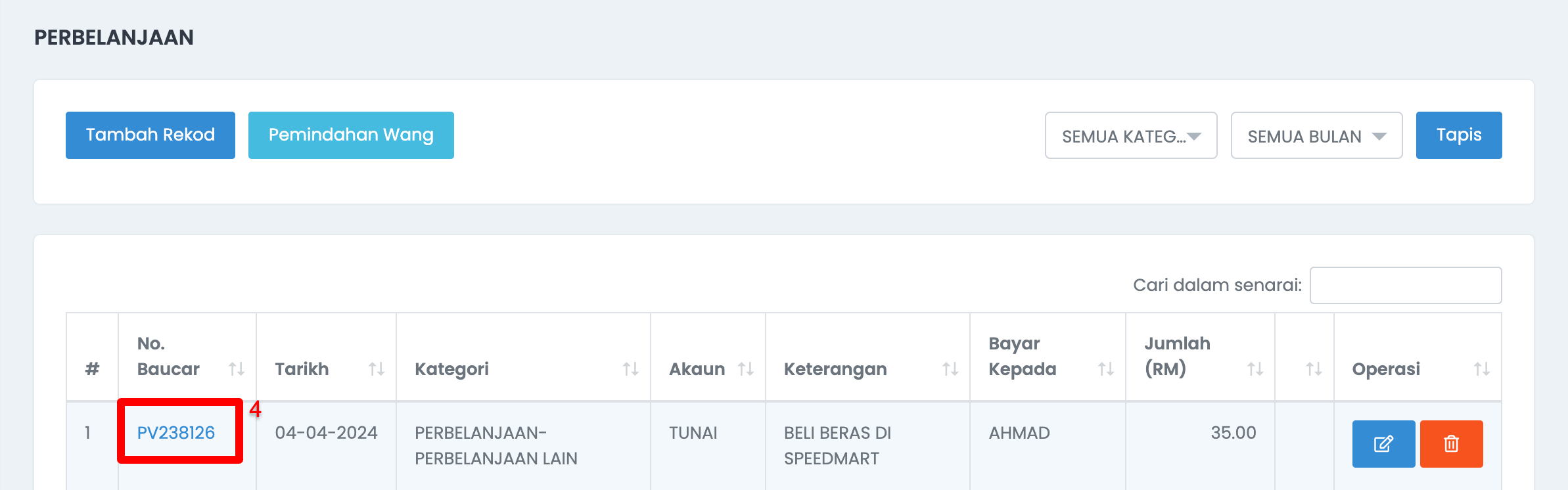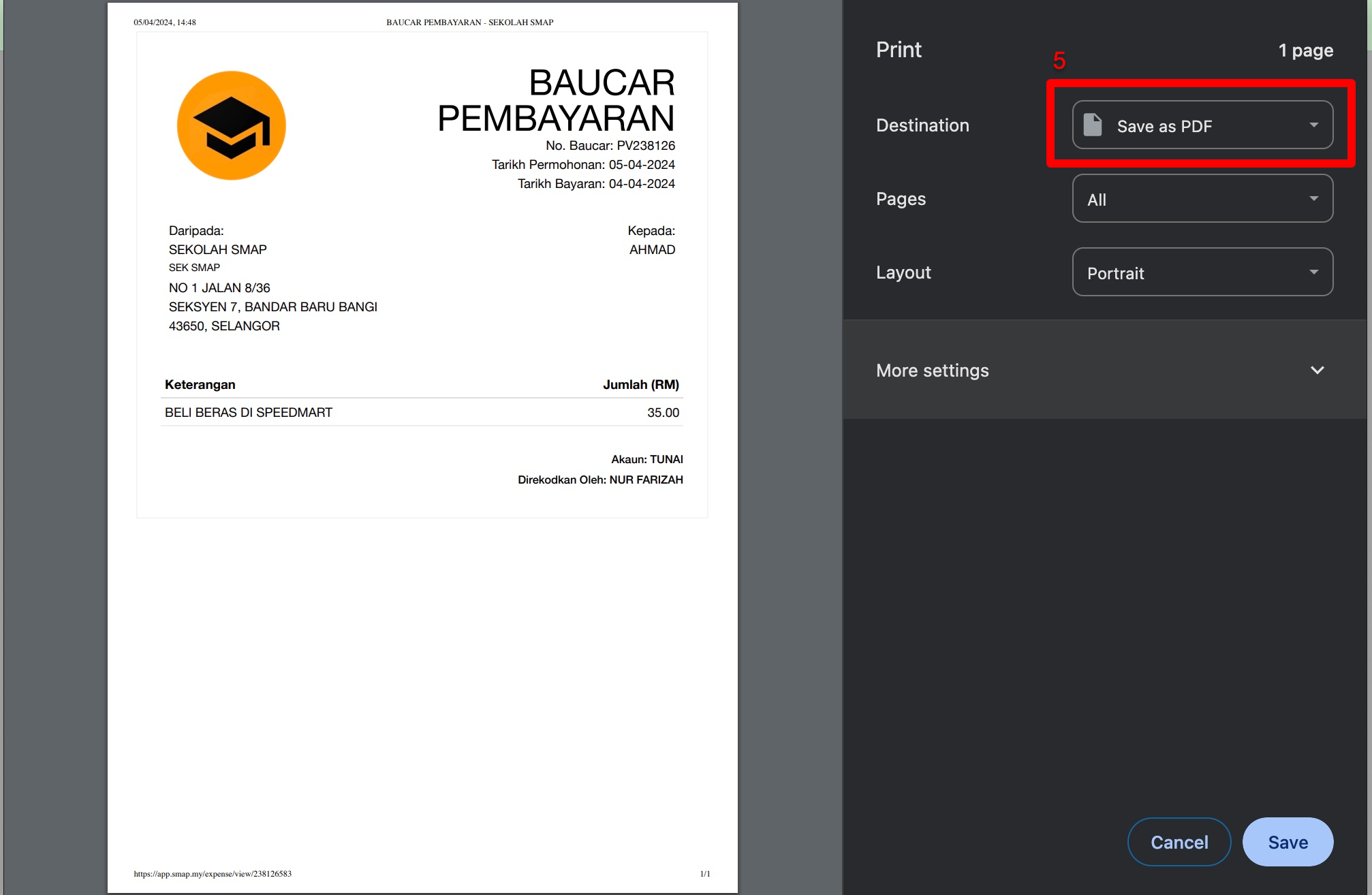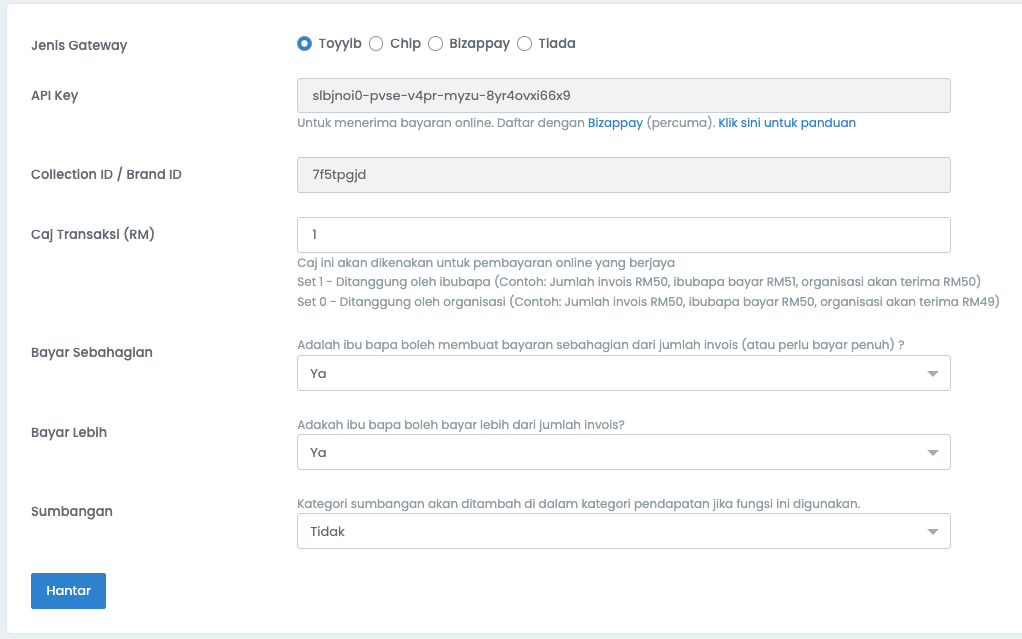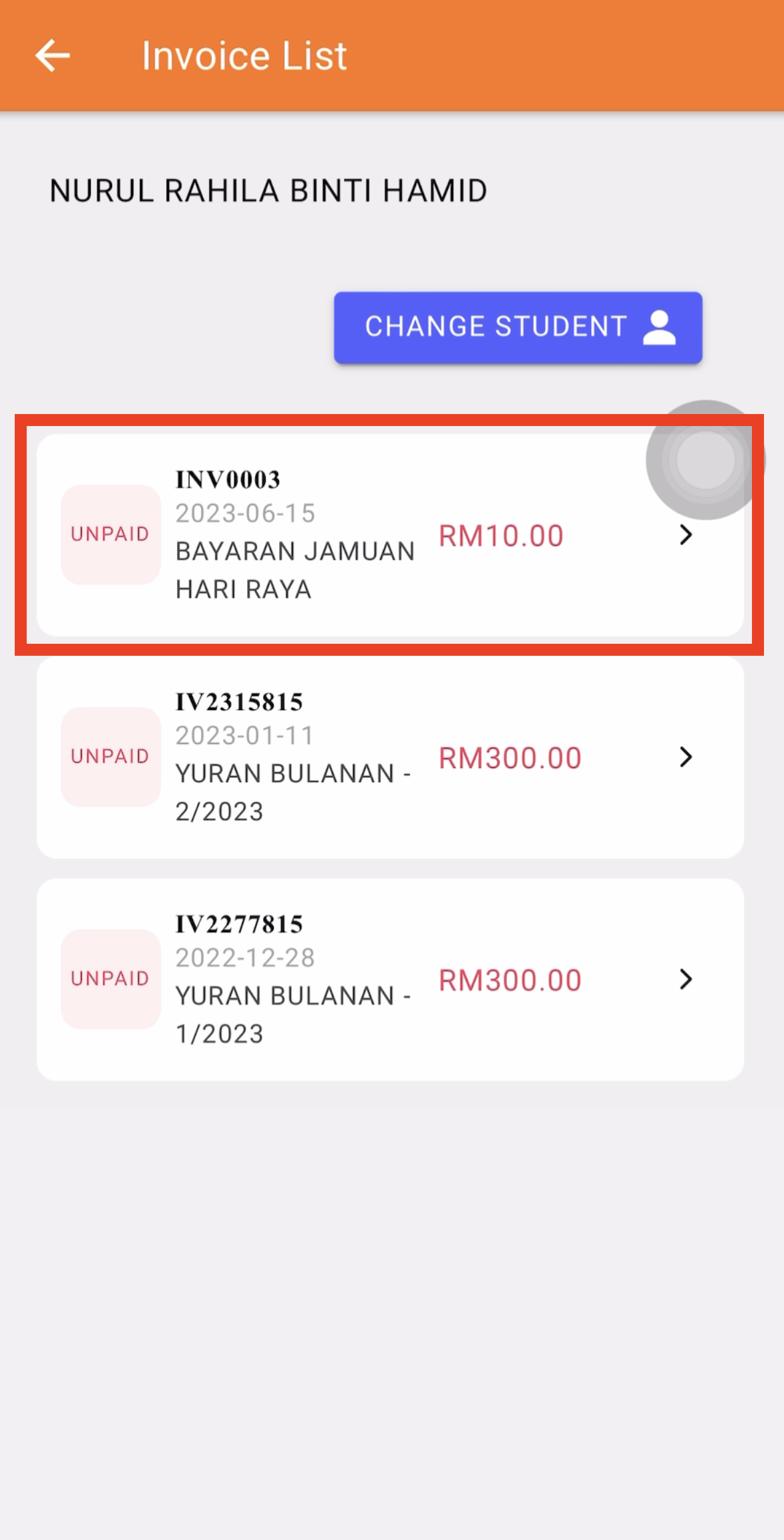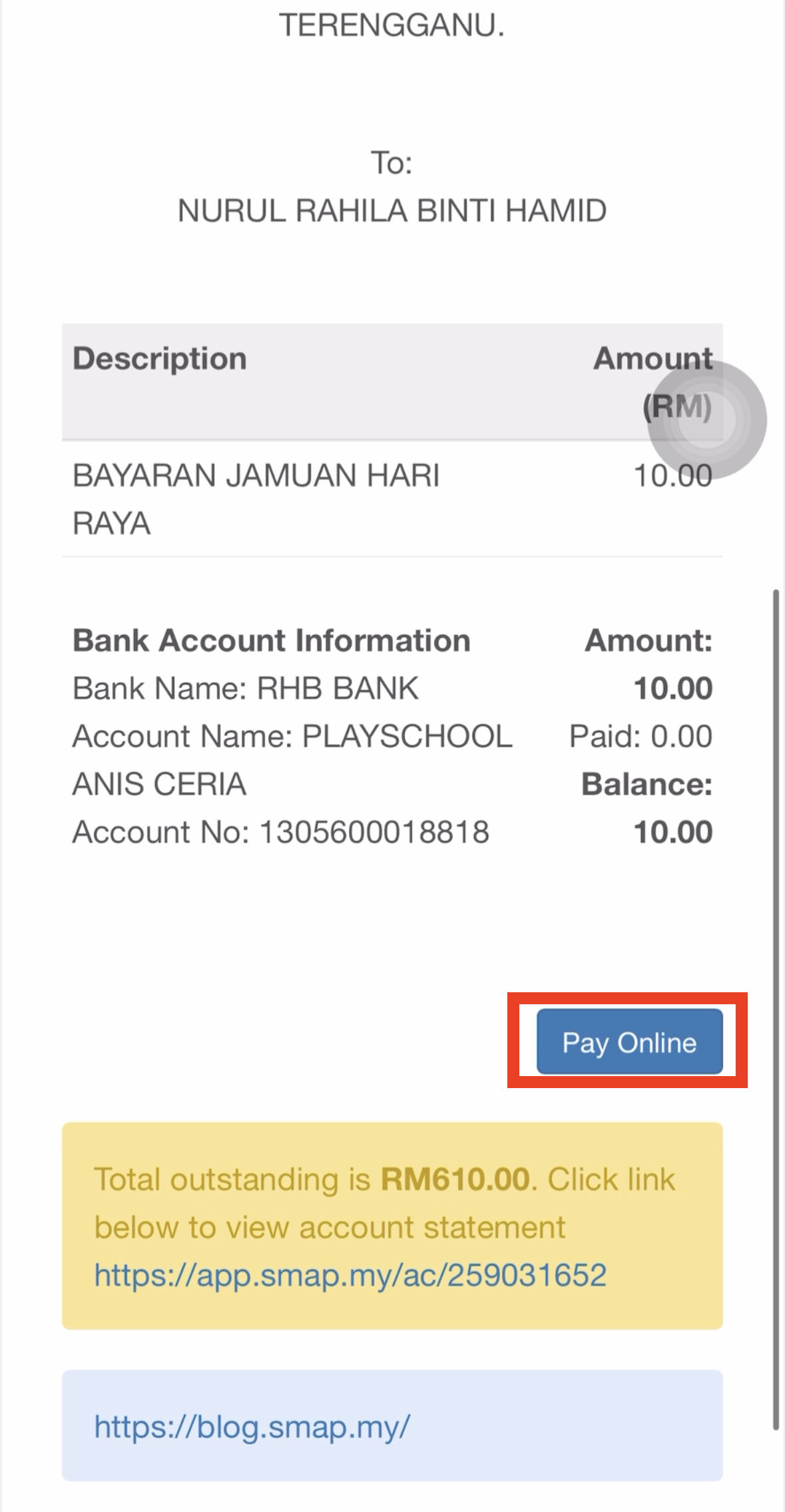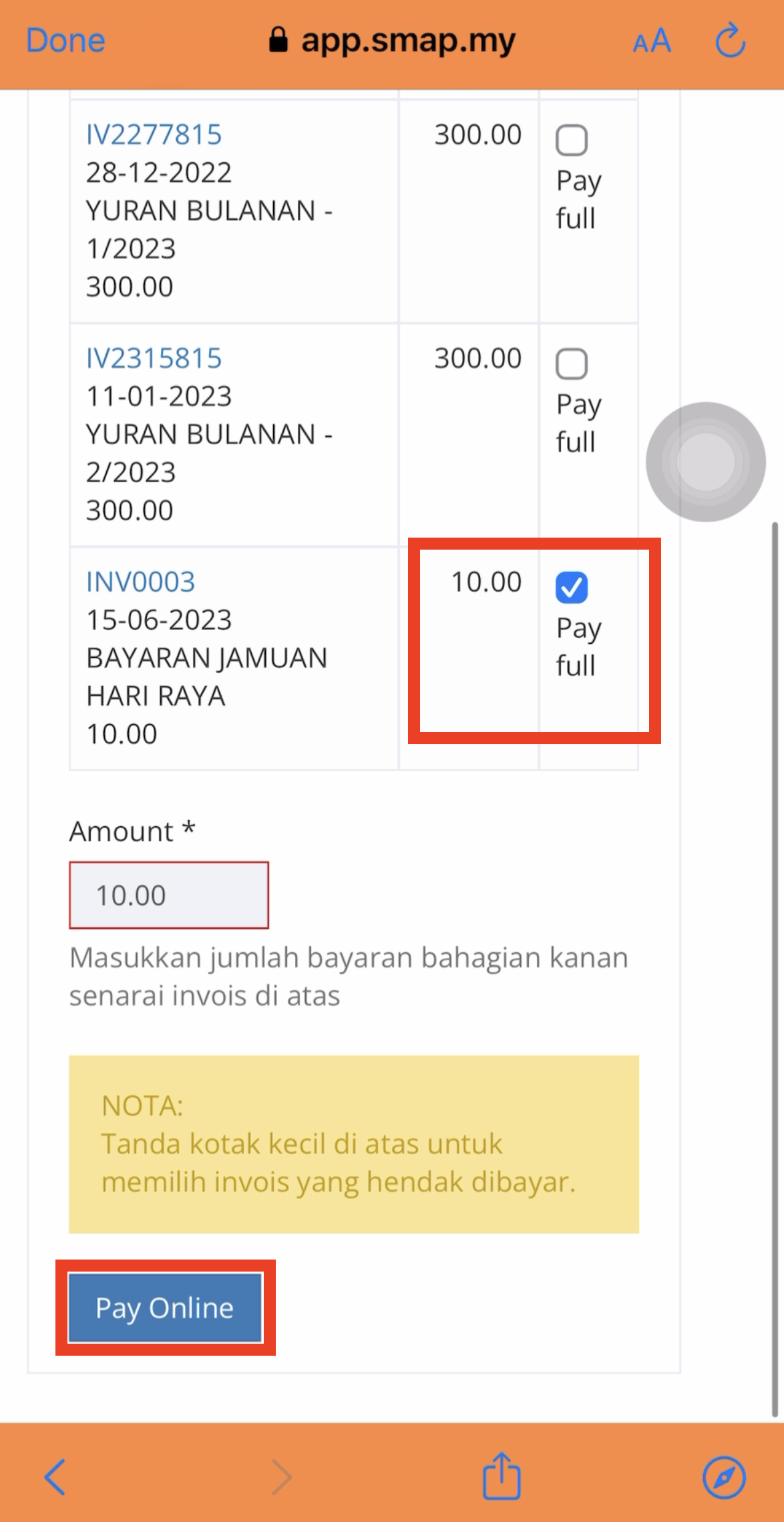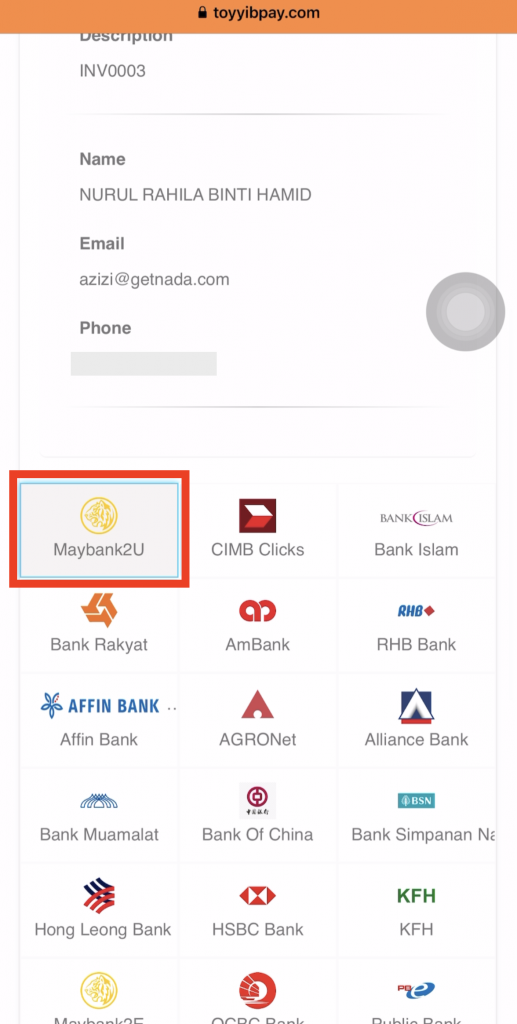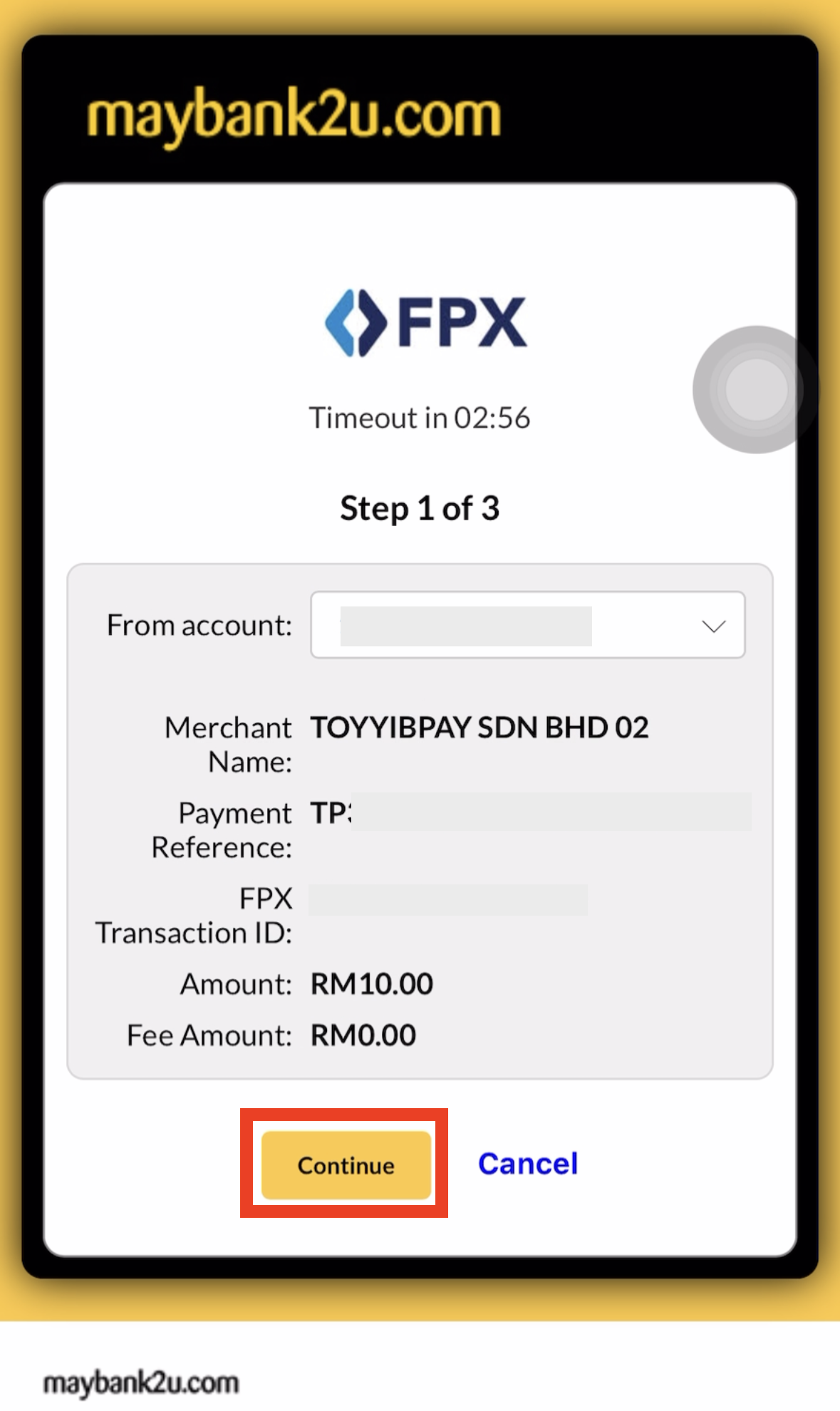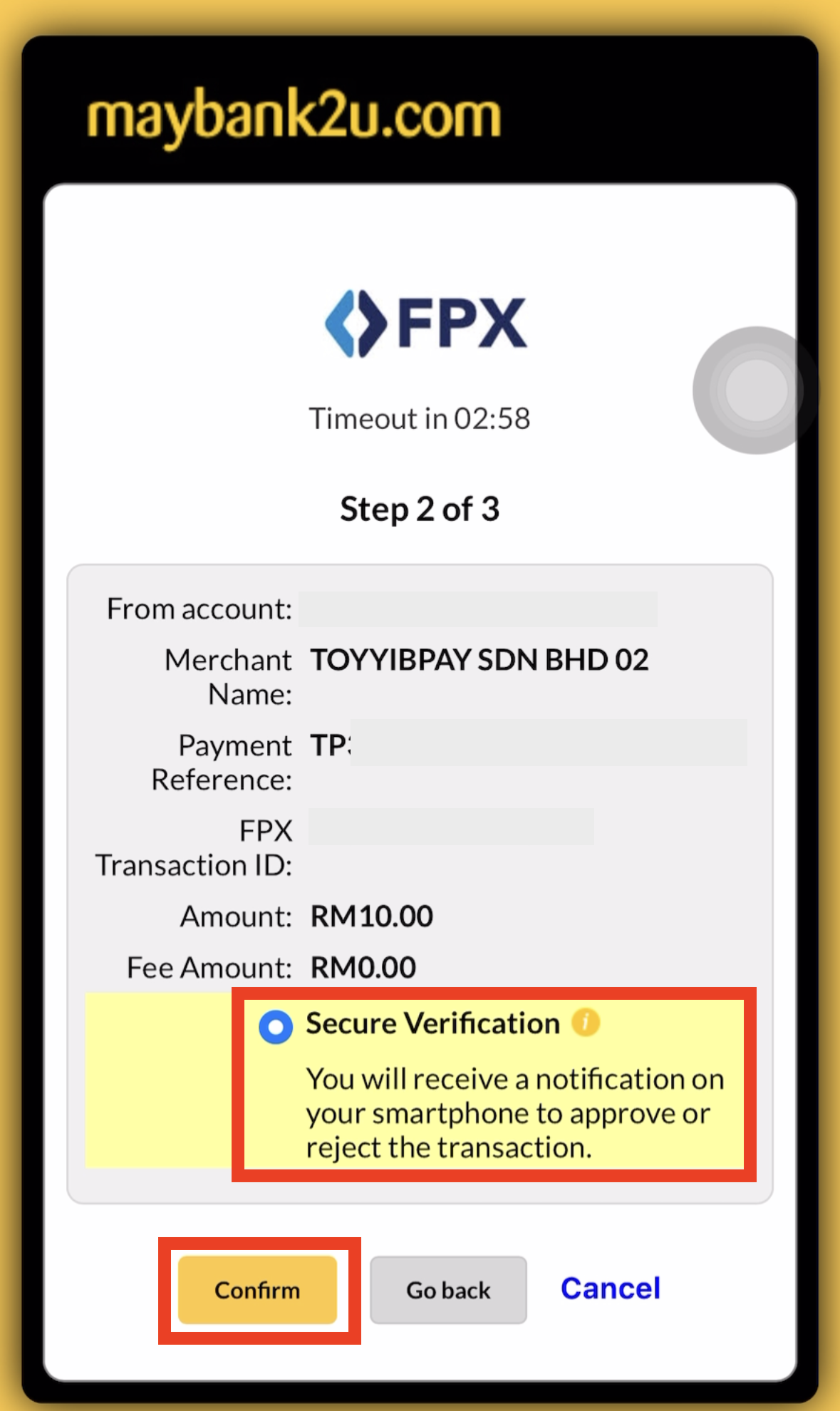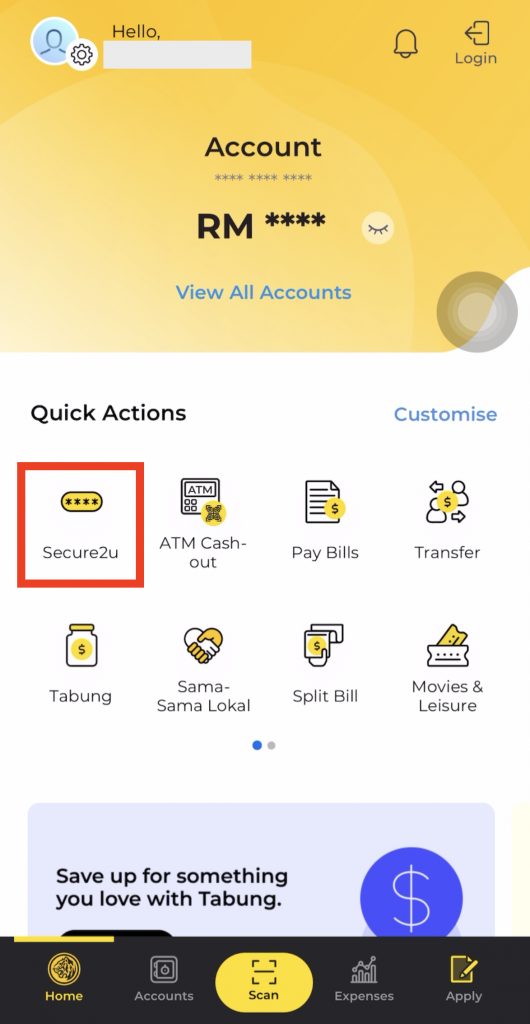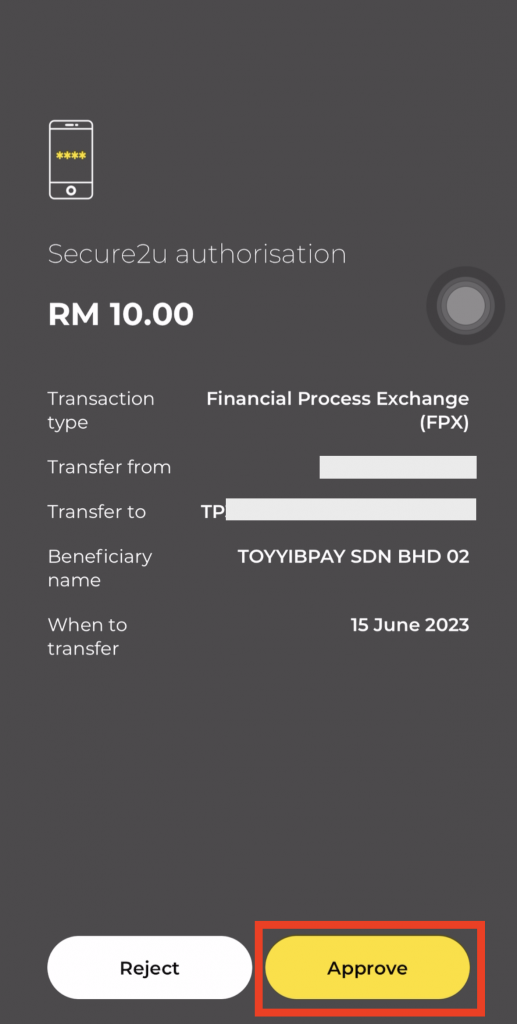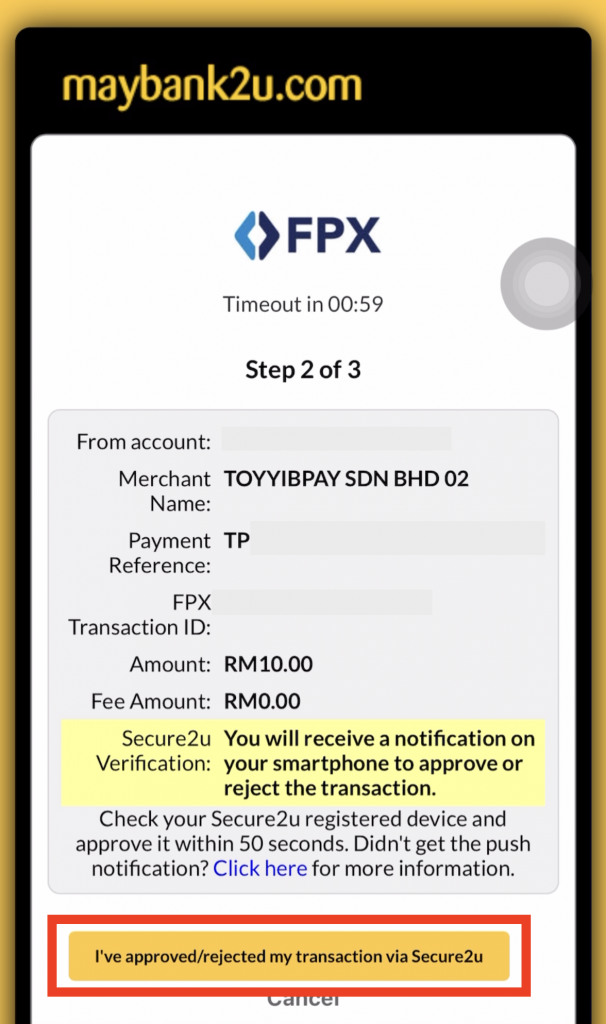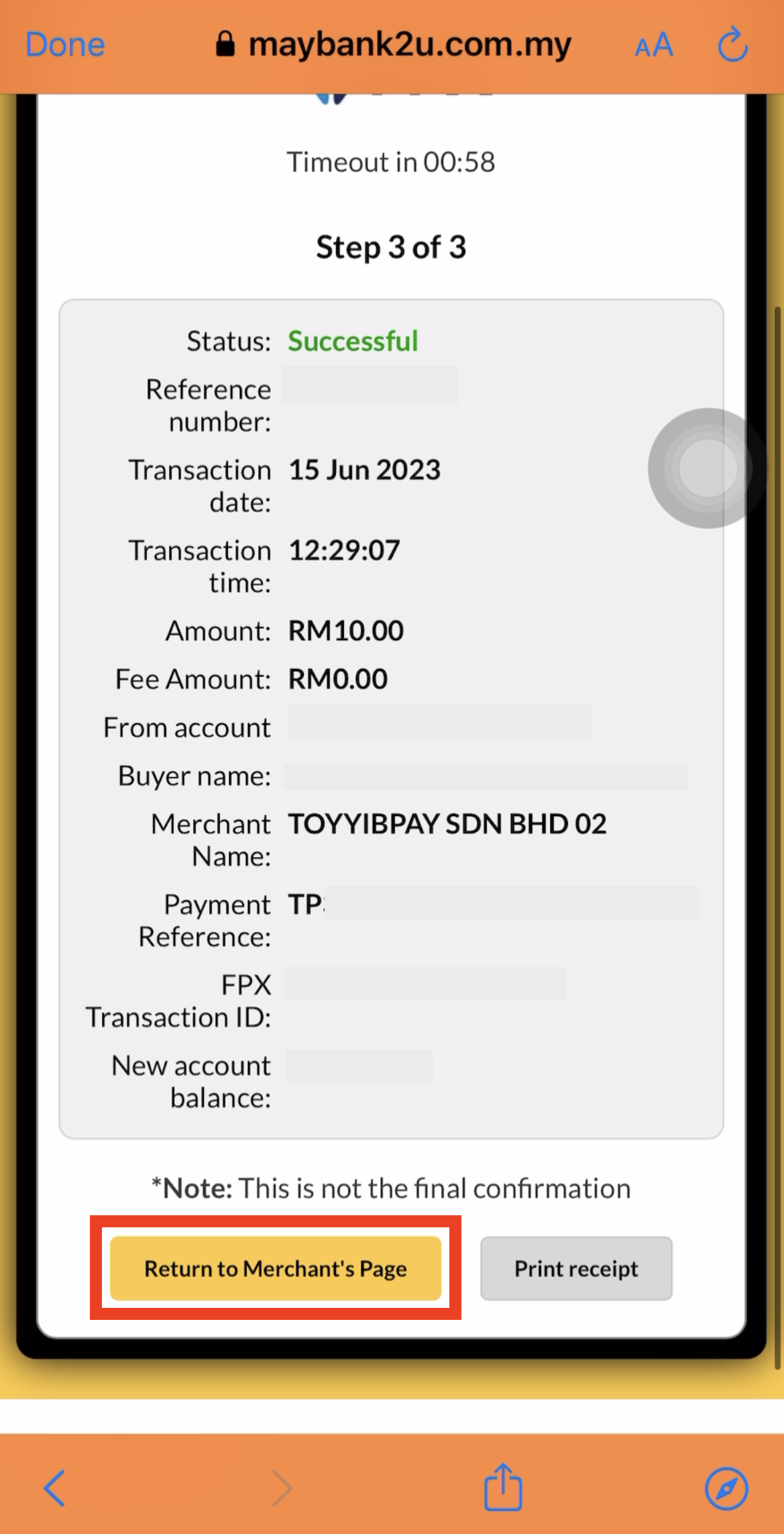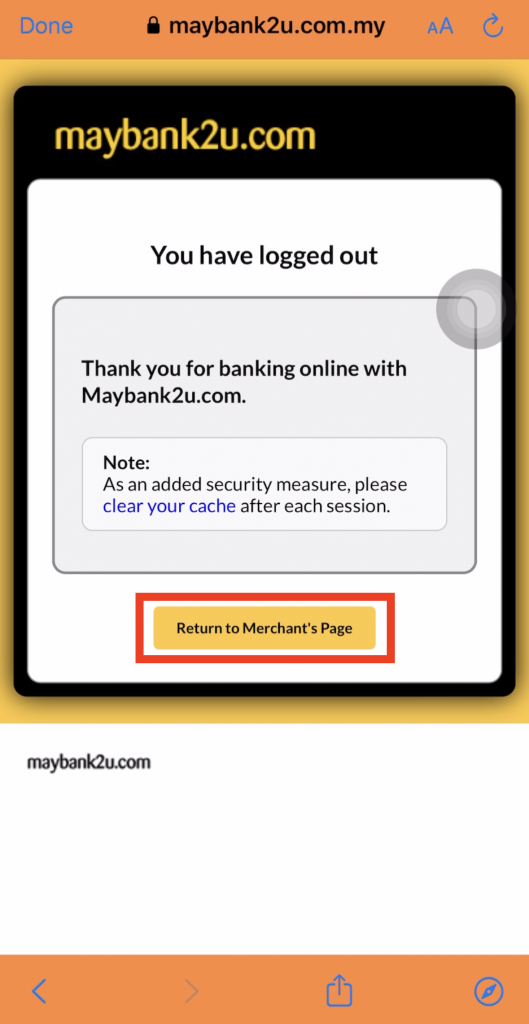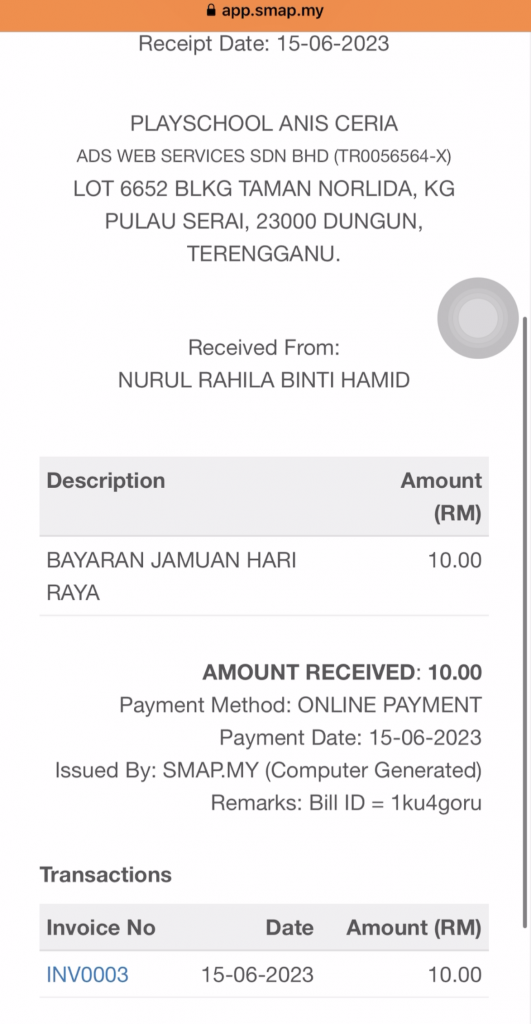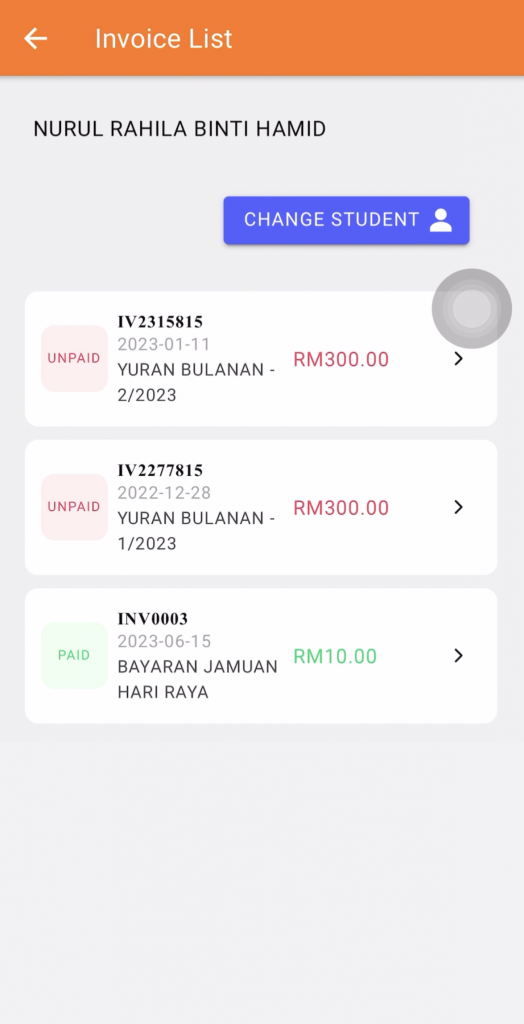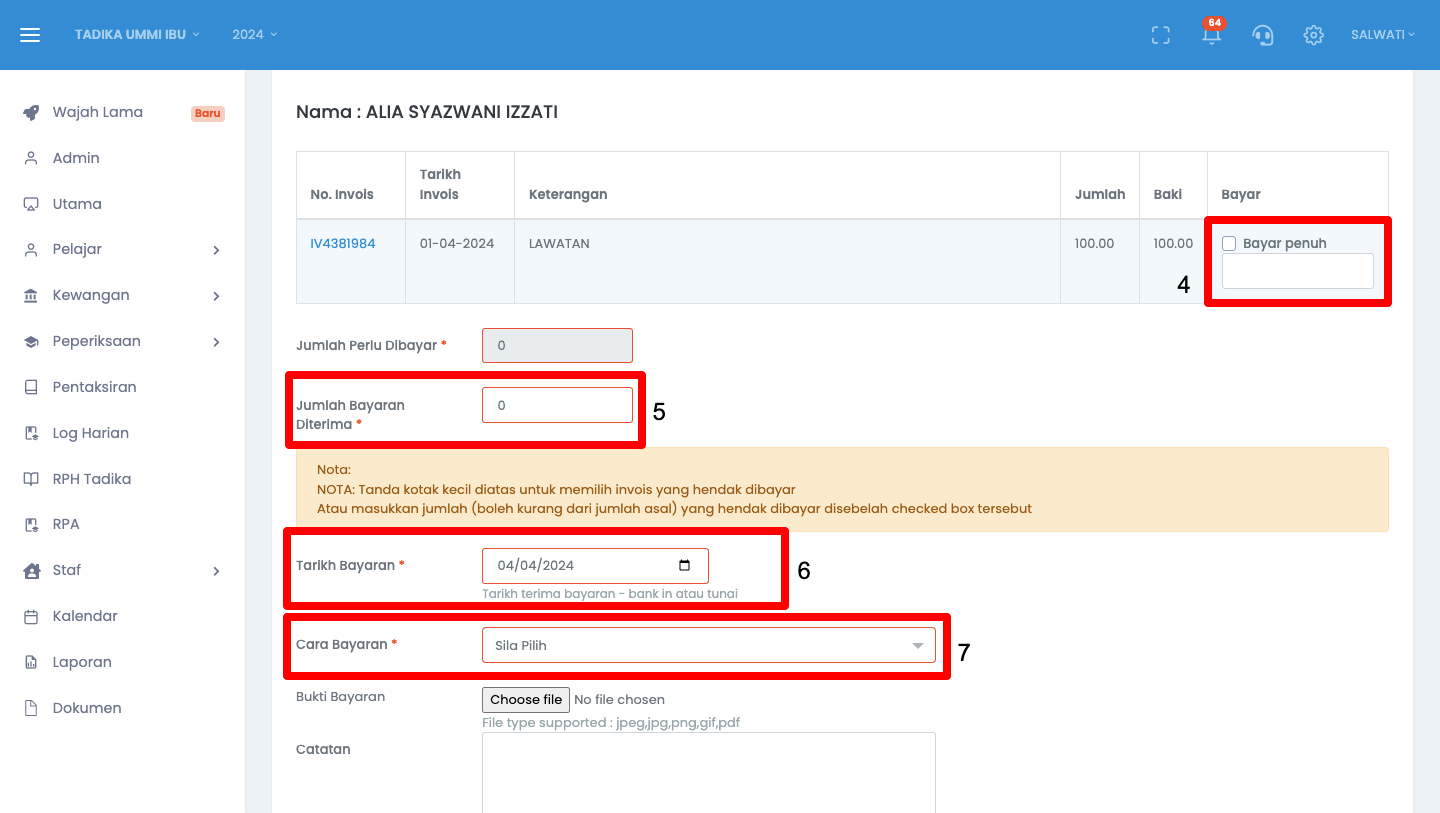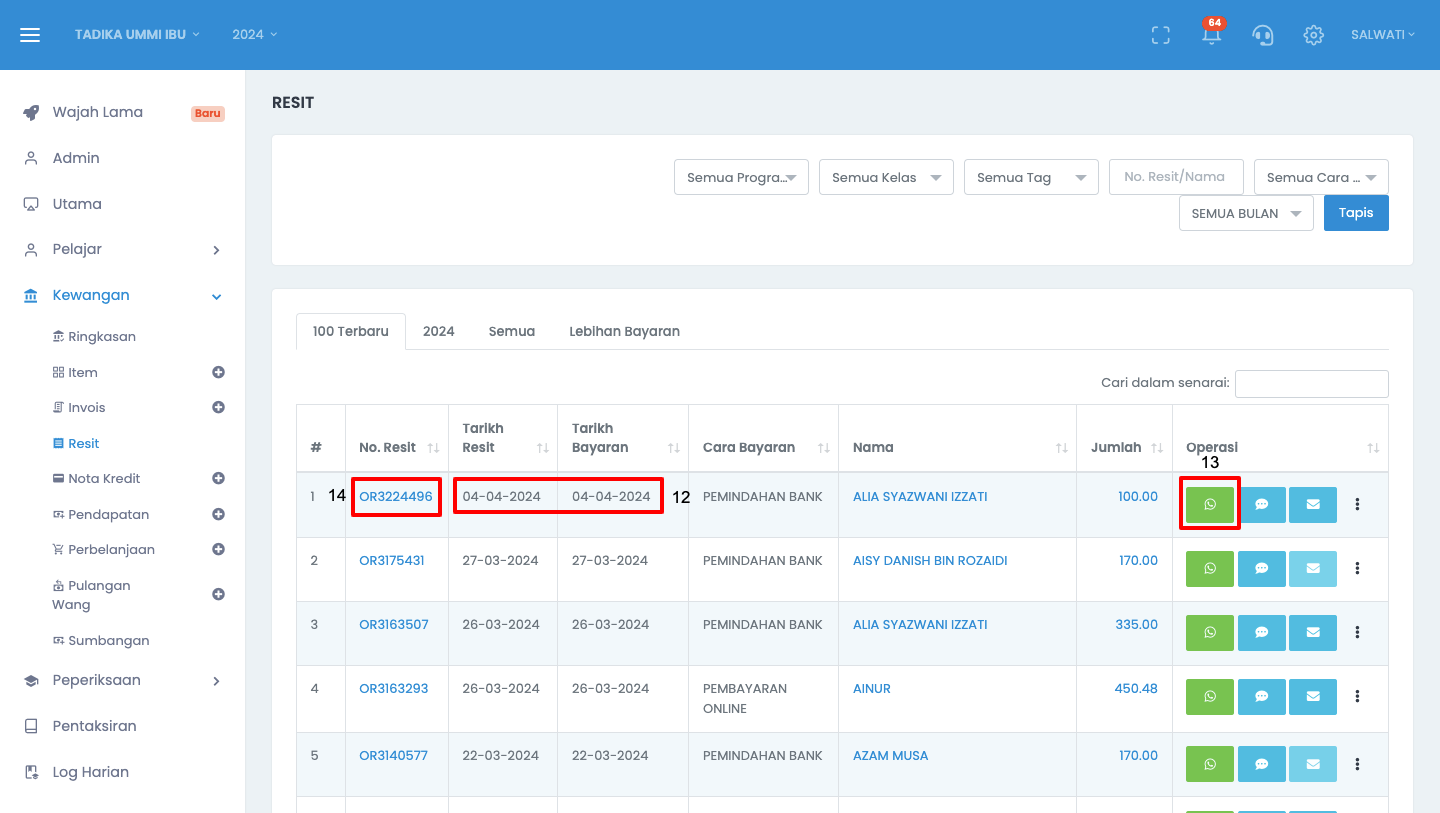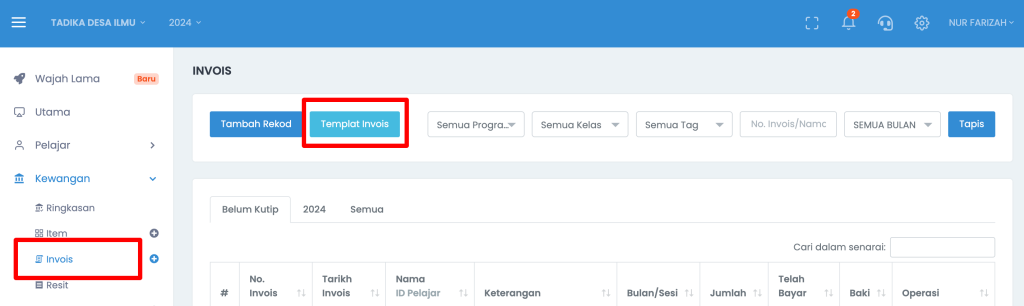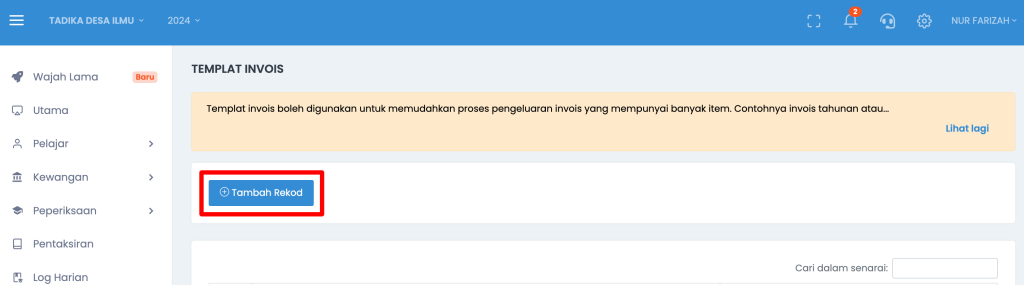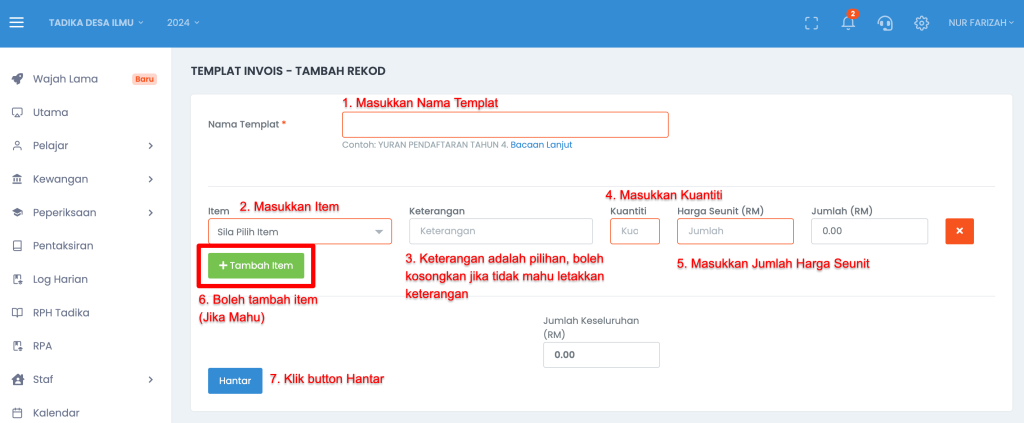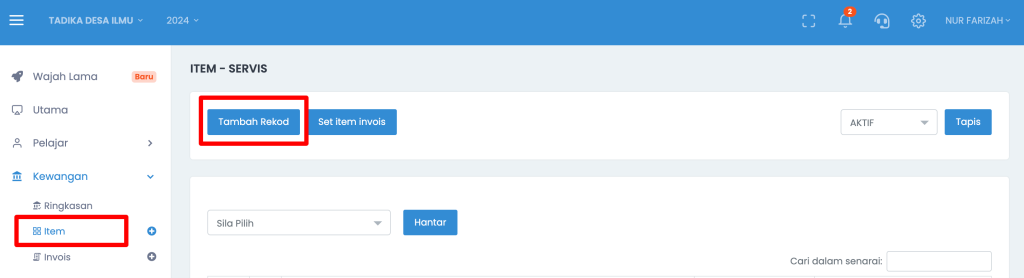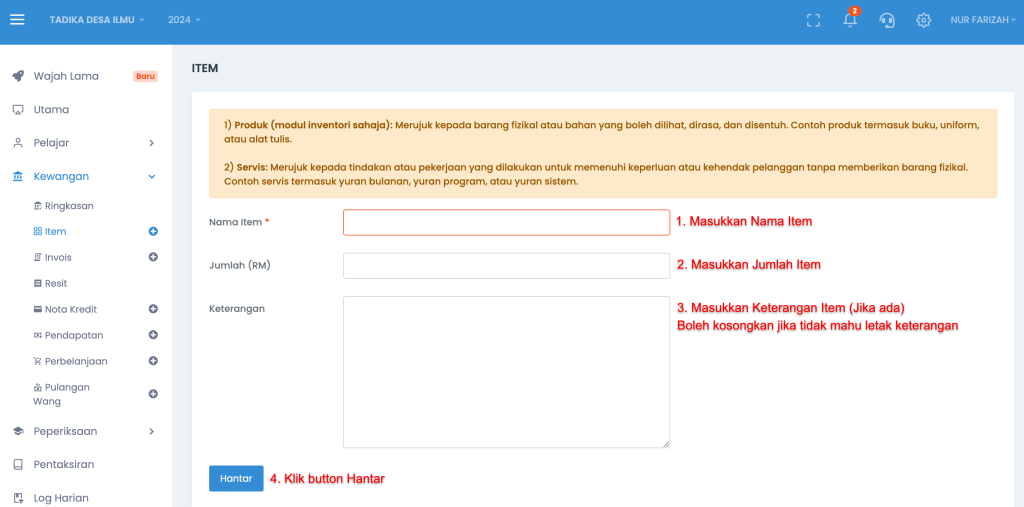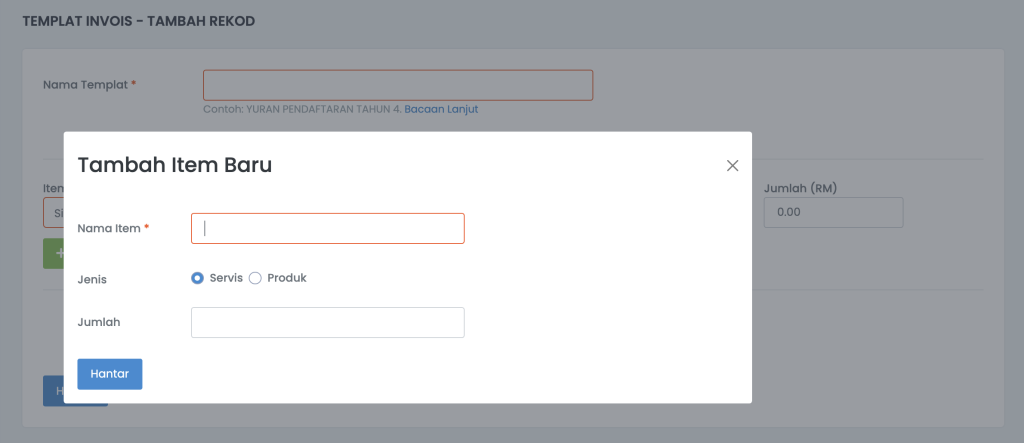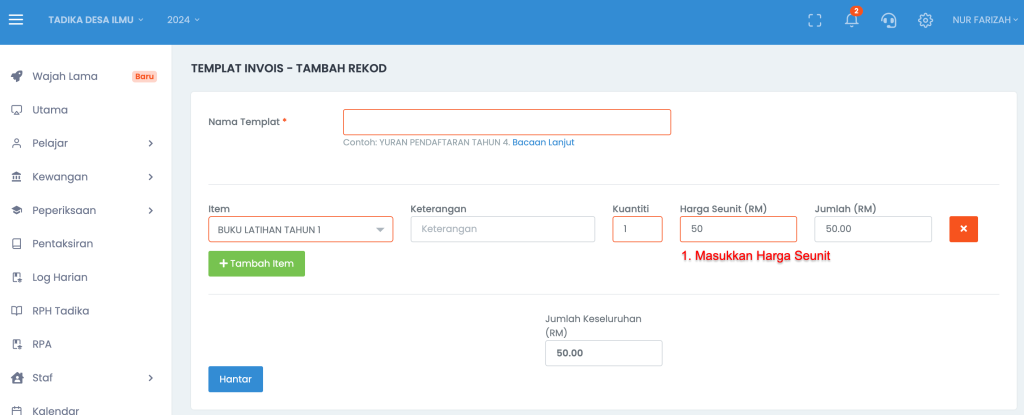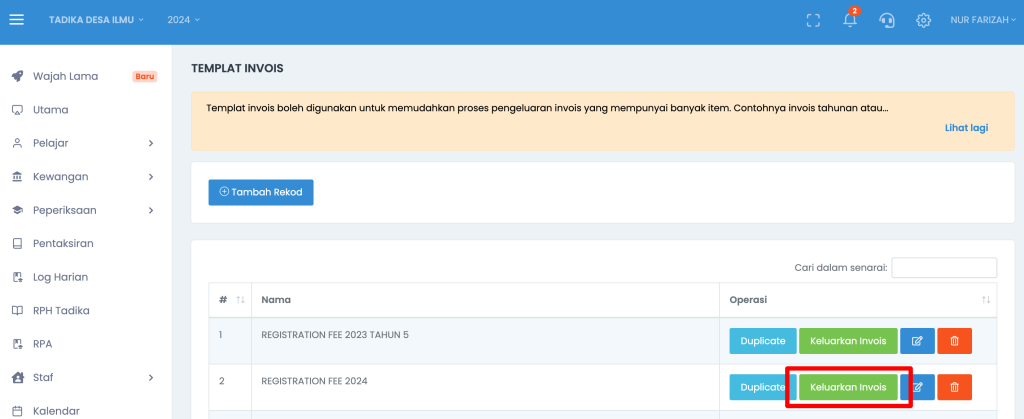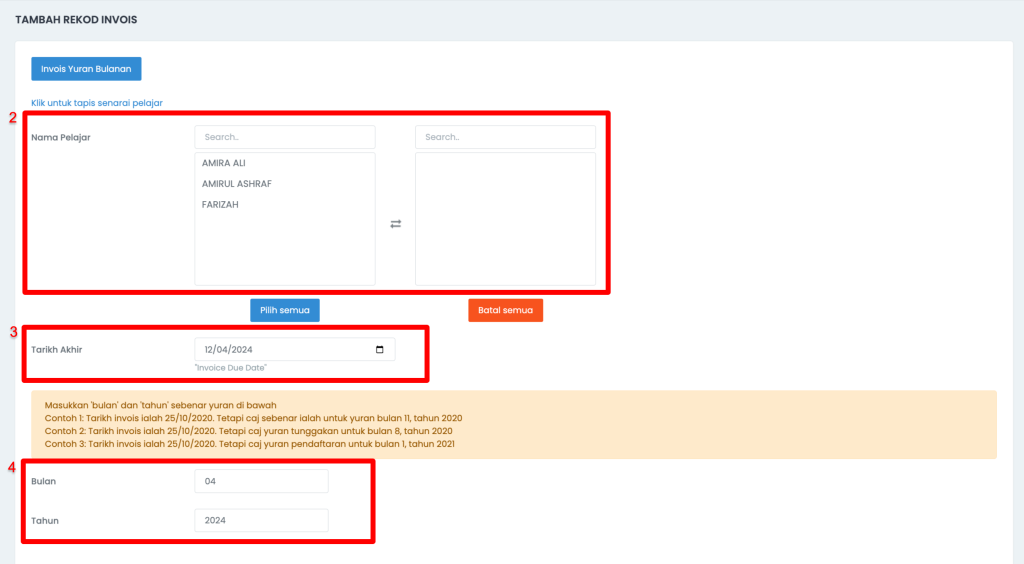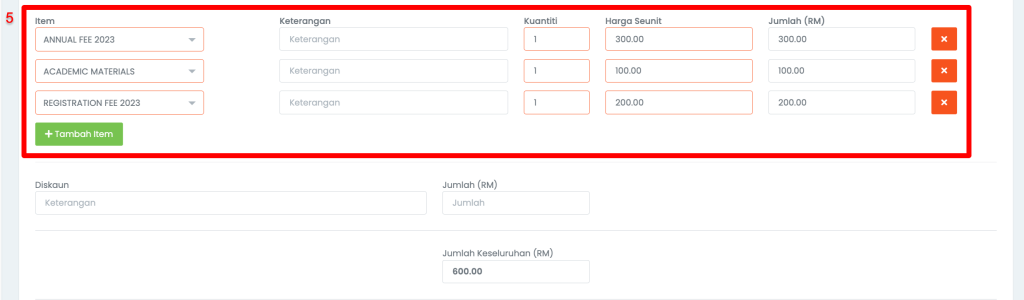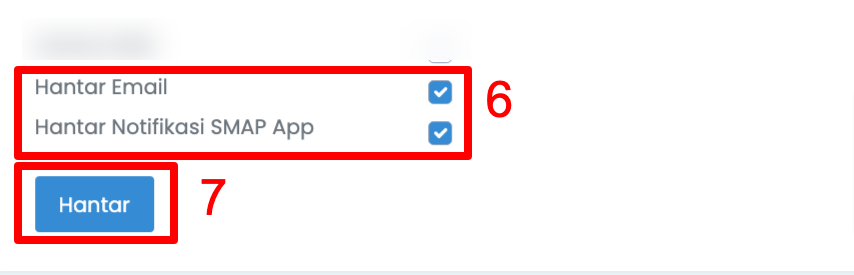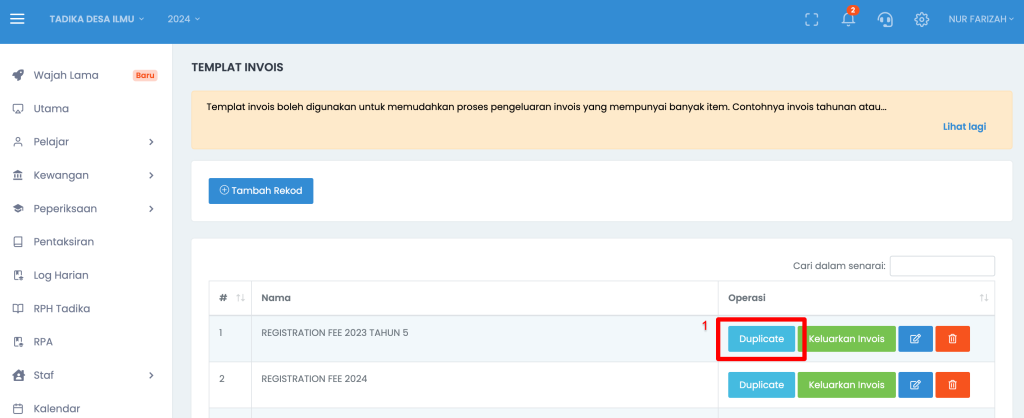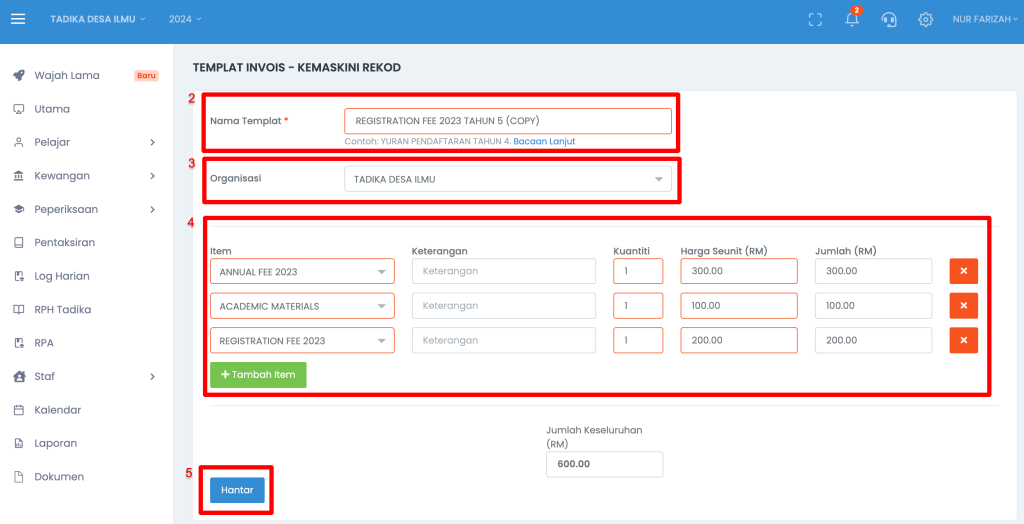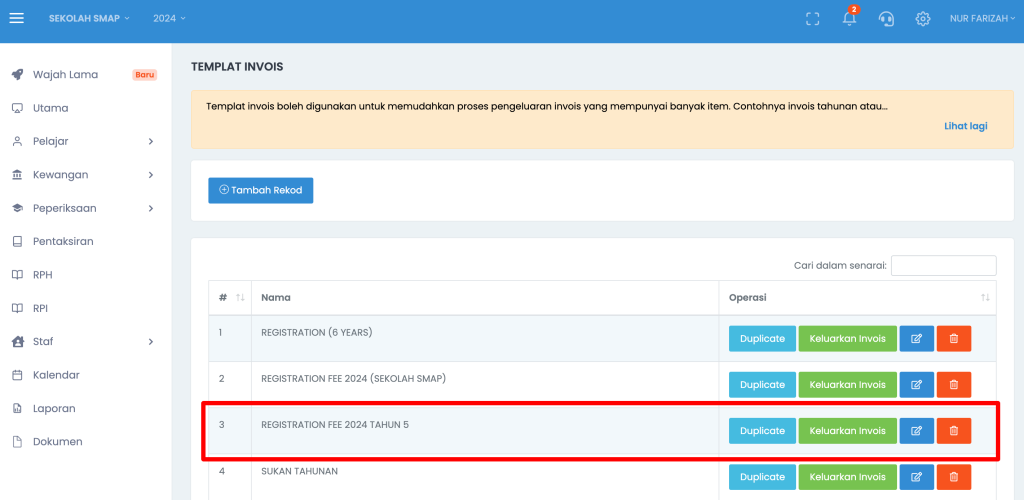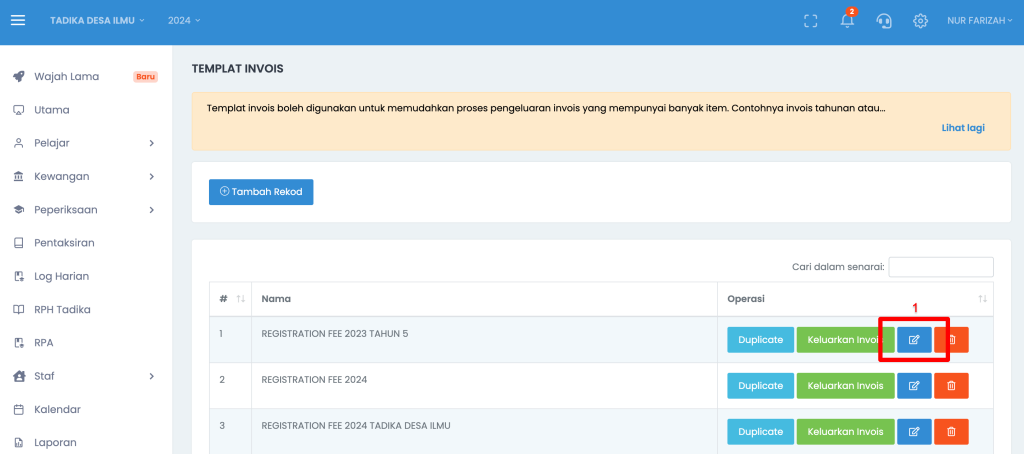Seperti yang semua sedia maklum, takwim pembelajaran akan dilanjutkan sehingga ke bulan Januari 2025. Jadi, terdapat beberapa tetapan yang perlu dibuat untuk mengeluarkan invois bagi pelajar yang terlibat dalam sesi lanjutan tersebut.
Set Tetapan Sesi Lanjutan
- Boleh pergi ke menu Tetapan > Bahagian Kewangan, klik Invois Bulanan Auto.
- Tick bulan yang mahu keluarkan invois bulanan auto (Contoh: tick bulan Januari untuk keluarkan invois bulan Januari 2025).
- Di bahagian Sesi 2024 Dilanjutkan Sehingga Januari 2025, sila inform group support masing-masing untuk disetkan kepada ‘YA‘. (Jika organisasi terlibat dengan sesi lanjutan)
- Klik Hantar untuk save.
Jika TIDAK buat tetapan diatas, invois pelajar akan berhenti pada Disember 2024.
*nota: untuk Taska dan organisasi lain yang TIDAK terlibat dengan sesi lanjutan, setkan ‘TIDAK’ sebab sesi 2024 tamat pada Disember dan sesi 2025 bermula seperti biasa pada Januari 2025.
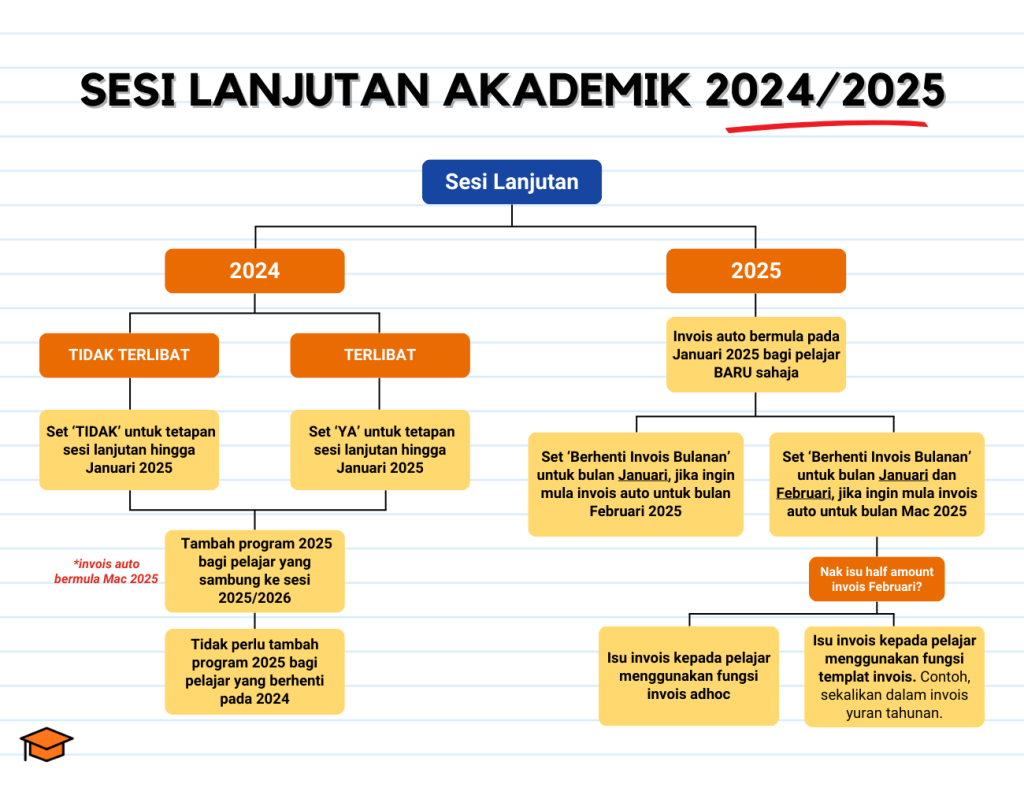
Jika sudah setkan tetapan bagi Sesi Lanjutan, terdapat 2 Kes Utama untuk sesi lanjutan ini.
Kes 1: Pelajar Sedia ada untuk sesi 2024 – Lanjutan sesi 2024 hingga Jan 2025
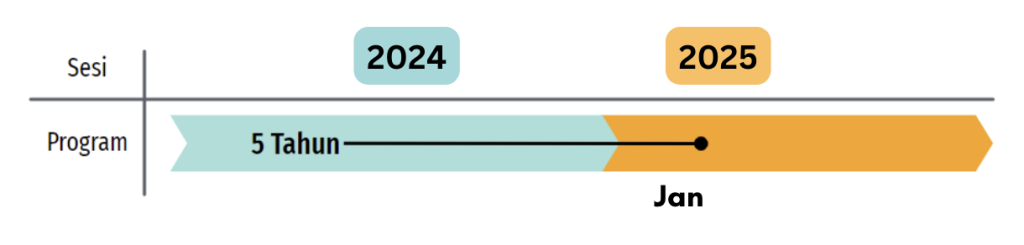
Contoh situasi 1:
Adila mengambil program 5 Tahun pada sesi 2024 dengan yuran bulanan sebanyak RM300. Jadi, sistem akan keluarkan invois tersebut secara automatik untuk bulan Jan 2025.
Penyelesaian – Tiada perubahan. Setkan yuran bagi sesi 2024 seperti biasa.
Kes 2: Pelajar Baru 2025 – Mula Feb 2025
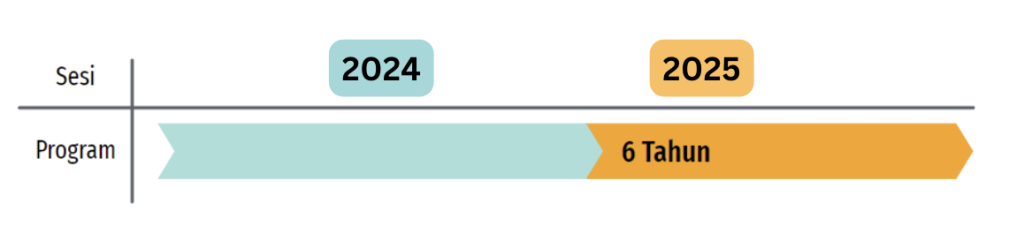
Contoh situasi 2:
Fatimah merupakan pelajar baru untuk sesi 2025. Mengambil program 6 Tahun bagi sesi 2025 dengan yuran bulanan sebanyak RM500. Tetapi Fatimah ingin keluarkan invois automatik bermula Feb 2025.
Penyelesaian –
1. Setkan yuran bulanan 0 untuk Jan.
Nota: Sebelum invois bulan 3 keluar, perlu setkan yuran bulanan pelajar semula
ATAU
2. Berhenti invois sementara sehingga Jan 2025. Boleh setkan tarikh berhenti invois sebelum invois automatik pada bulan 2 dikeluarkan.
Contoh: 25/1/2025.
ATAU
3. Setkan status pelajar kepada TIDAK AKTIF.
Cara setkan status pelajar secara pukal:
a. Menu Pelajar > Pelajar
b. Tandakan/Tick nama pelajar dibahagian kotak kecil (sebelah kiri)
c. Dibahagian Operasi Pukal > pilih Set Tidak Aktif > Klik Hantar
Nota: Sebelum invois bulan 3 keluar, perlu setkan status kepada aktif semula